win10最近使用的项目怎么删除 win10删除最近使用的文件在哪里
更新时间:2023-10-19 11:01:23作者:runxin
我们在日常操作win10系统的过程中,桌面开始菜单中都会显示最近使用过的项目文件,虽然能够方便用户下次直接打开,能够节省时间,可是却不利于用户在win10电脑中的隐私安全,对此win10删除最近使用的文件在哪里呢?今天小编就给大家分享win10最近使用的项目怎么删除,以供大家参考。
具体方法如下:
第一步,我们双击打开一个文件夹;

第二步,弹出的界面,我们点击查看;
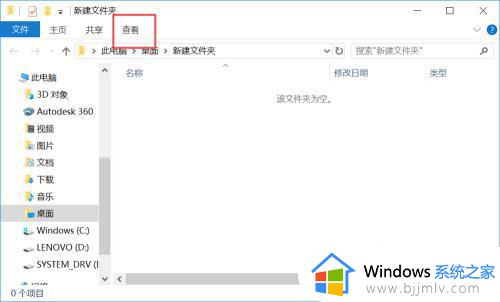
第三步,我们点击选项;
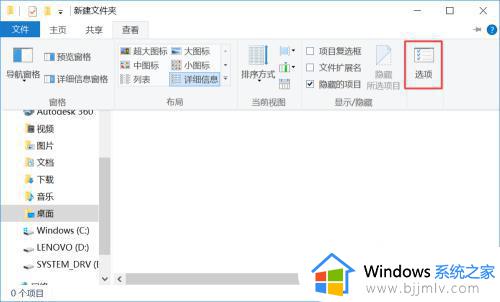
第四步,然后我们将在“快速访问”中显示最近使用的文件勾选取消掉;
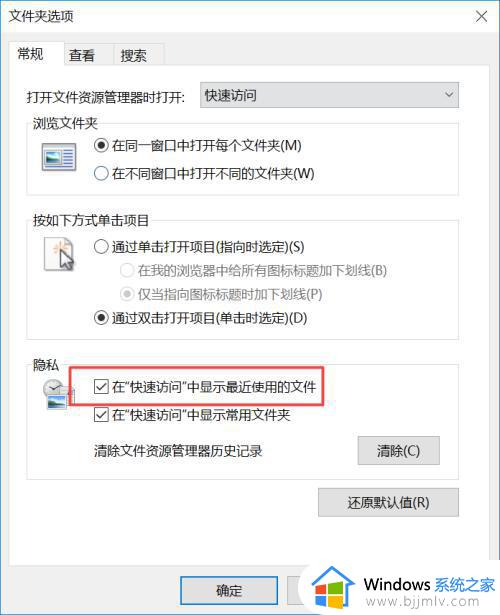
第五步,之后我们再点击清除;
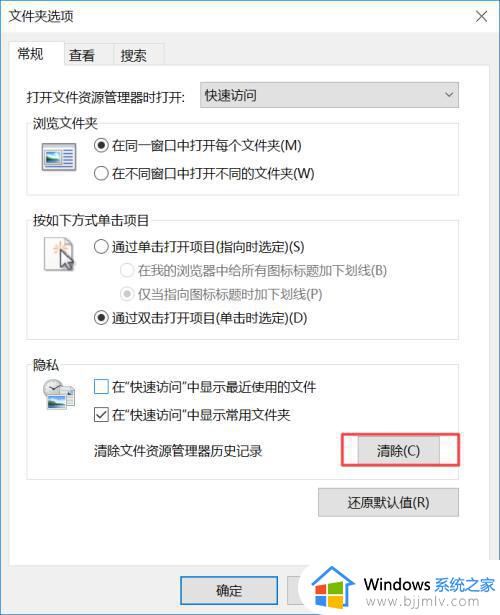
第六步,然后我们再点击确定就可以了,还是比较简单的。
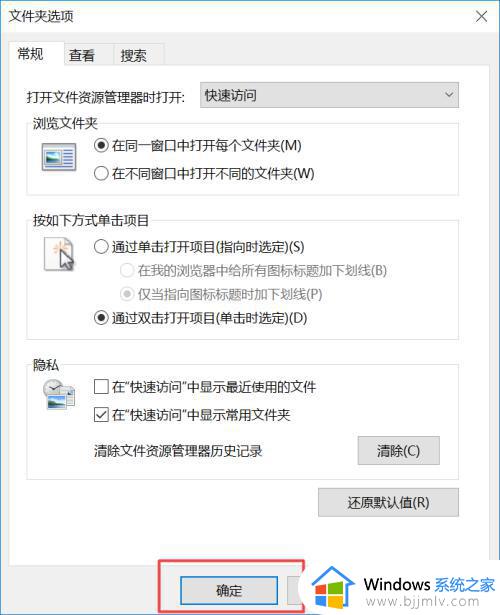
上述就是小编给大家讲解的win10最近使用的项目怎么删除所有内容了,如果有不了解的用户就可以按照小编的方法来进行操作了,相信是可以帮助到一些新用户的。
win10最近使用的项目怎么删除 win10删除最近使用的文件在哪里相关教程
- win10最近使用文件记录怎么删除 win10如何删除最近使用的文件记录
- win10删除最近使用的文档记录的方法 win10如何清除最近使用的文件
- win10关闭最近使用的文件方法 win10最近使用的文件如何关闭
- windows10清除最近使用的文件的方法 win10怎样关闭最近使用的文件
- win10最近使用的文档在哪里找 win10最近访问的文件夹在什么位置
- windows10关闭最近使用的文件的方法 如何关闭win10最近使用的文件
- win10如何设置在开始菜单上显示最近使用的项目
- win10强制删除正在使用的文件夹方法 win10如何强制删除正在使用的文件夹
- win10开始菜单删除项目的步骤 win10开始菜单怎么删除项目
- win10删除文件提示找不到该项目无法删除怎么回事 win10删除文件显示找不到该项目如何解决
- win10如何看是否激活成功?怎么看win10是否激活状态
- win10怎么调语言设置 win10语言设置教程
- win10如何开启数据执行保护模式 win10怎么打开数据执行保护功能
- windows10怎么改文件属性 win10如何修改文件属性
- win10网络适配器驱动未检测到怎么办 win10未检测网络适配器的驱动程序处理方法
- win10的快速启动关闭设置方法 win10系统的快速启动怎么关闭
win10系统教程推荐
- 1 windows10怎么改名字 如何更改Windows10用户名
- 2 win10如何扩大c盘容量 win10怎么扩大c盘空间
- 3 windows10怎么改壁纸 更改win10桌面背景的步骤
- 4 win10显示扬声器未接入设备怎么办 win10电脑显示扬声器未接入处理方法
- 5 win10新建文件夹不见了怎么办 win10系统新建文件夹没有处理方法
- 6 windows10怎么不让电脑锁屏 win10系统如何彻底关掉自动锁屏
- 7 win10无线投屏搜索不到电视怎么办 win10无线投屏搜索不到电视如何处理
- 8 win10怎么备份磁盘的所有东西?win10如何备份磁盘文件数据
- 9 win10怎么把麦克风声音调大 win10如何把麦克风音量调大
- 10 win10看硬盘信息怎么查询 win10在哪里看硬盘信息
win10系统推荐